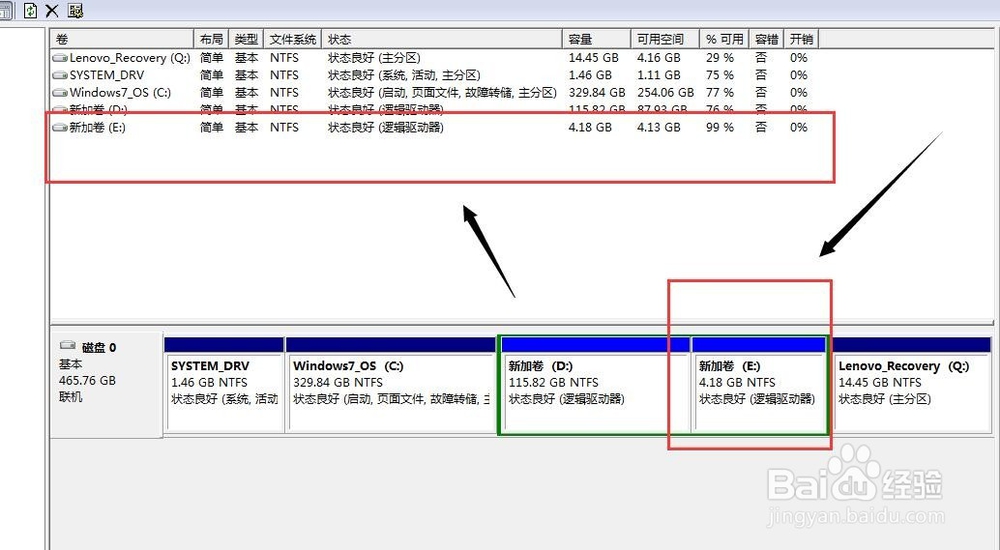如何选择拆分盘
1、在桌面找到计算机的图标,如图所示

2、在“计算机”的图标上,右键单击,找到管理,如图所示

3、选择“管理”,打开,在左侧找到“磁盘管理”,如图所示
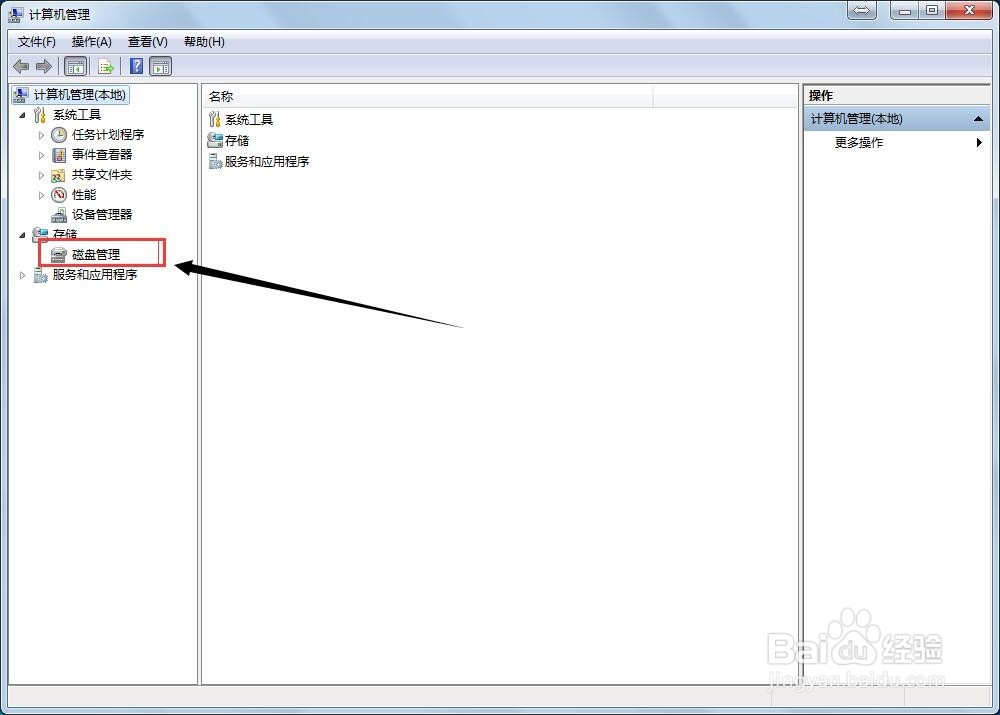
4、打开“磁盘管理”后,我们可以在右侧看到我们电脑的分盘和使用情况,如图所示
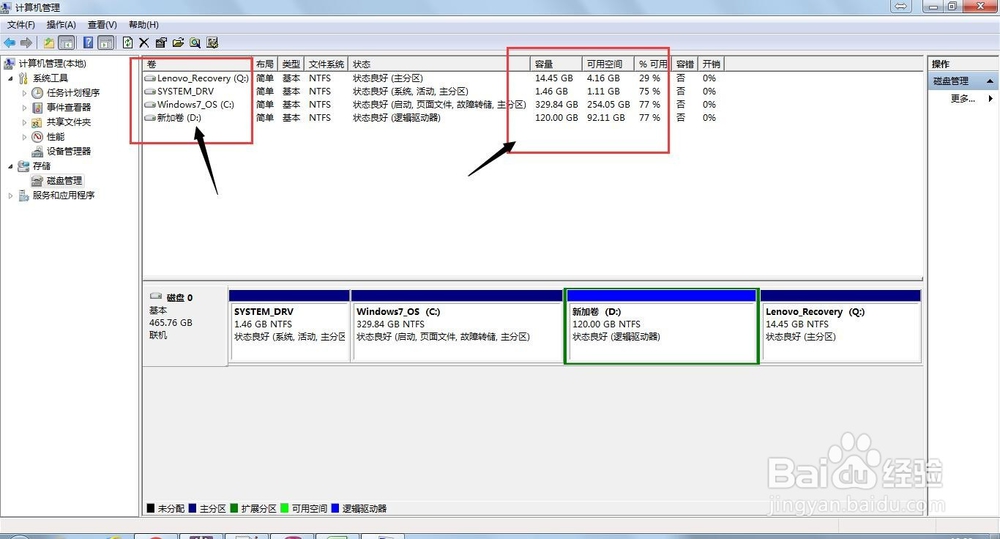
5、接下来,便进行分盘,我们对D盘进行拆分,如图所示

6、将鼠标放在D盘处,右键单击,找到如图所示的“压缩卷”
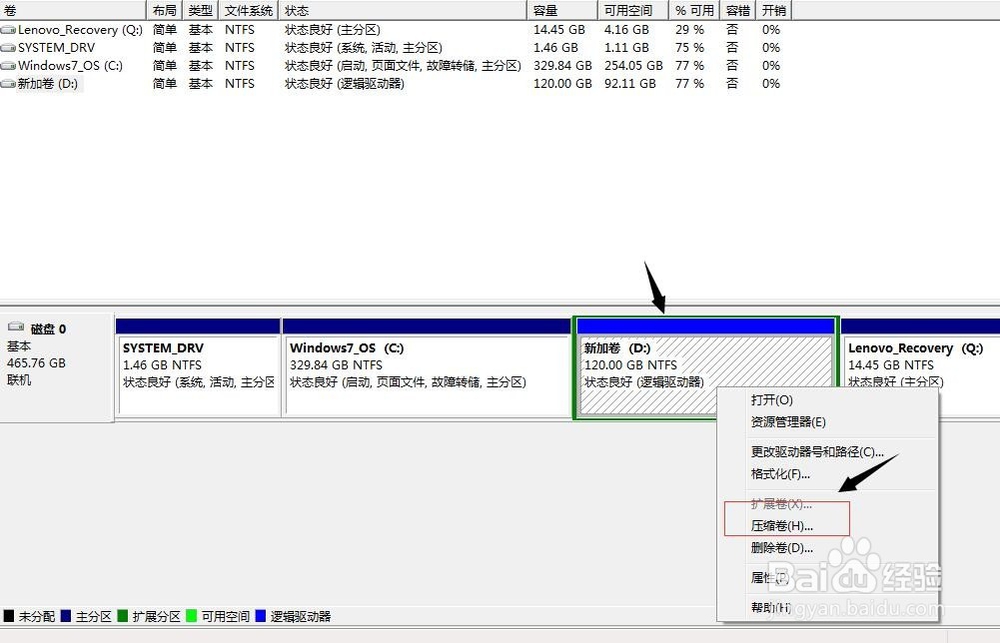
7、点击“压缩卷”,稍等一会,如图所示
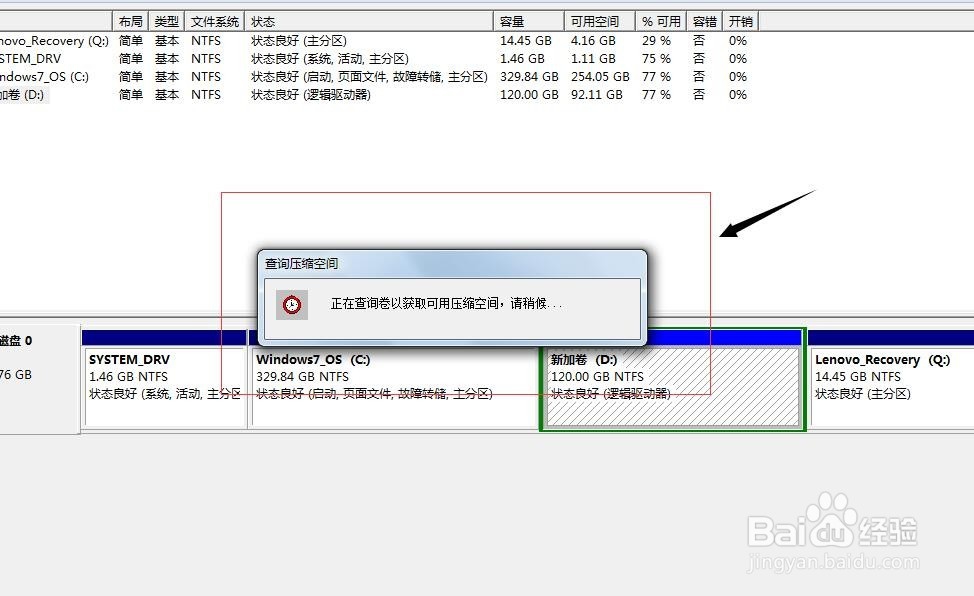
8、接下来,便是对D盘压缩,也就是拆分,在图中的位置处,选择你想要拆分出新盘的大小,注意:新磁盘不要超过原有磁盘的大小
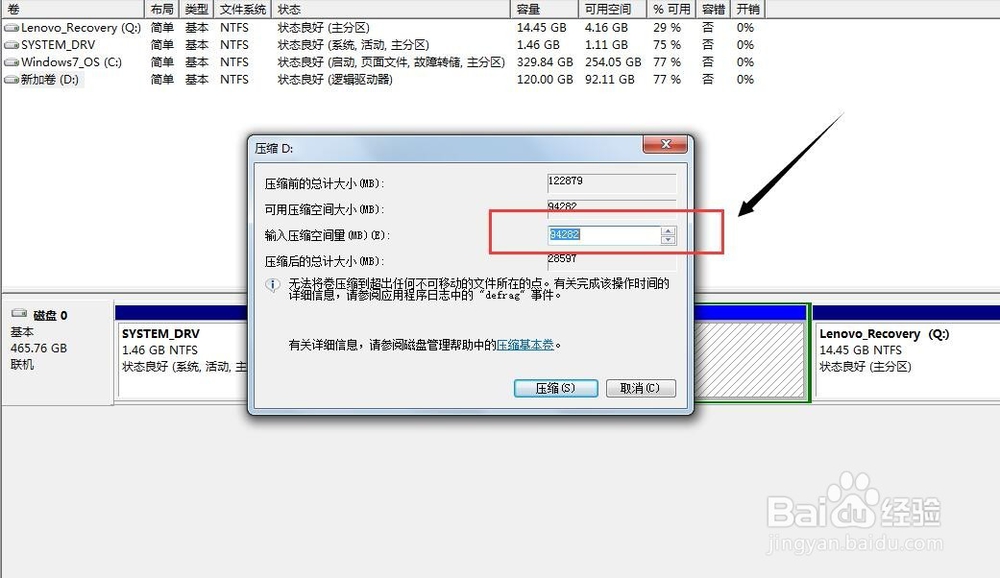
9、设置好之后,我们此时可以看到我们新拆分出来的磁盘,如图所示
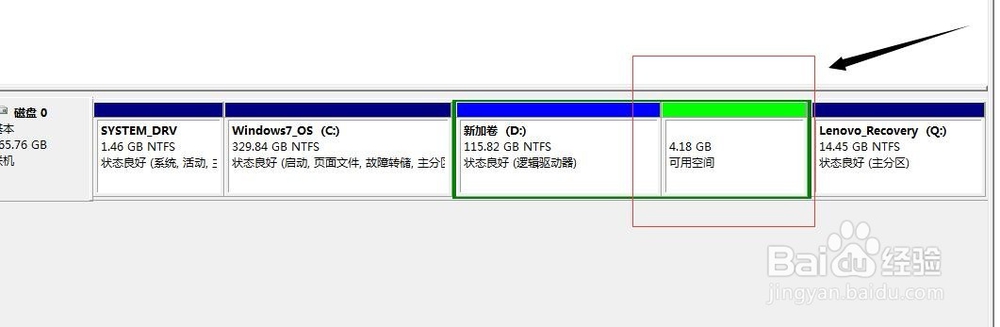
10、接下来,便是对新磁盘进行设置,如图所示,选择右键单击,新建简单卷

11、单击“下一步”,如图所示

12、这里是对磁盘大小再次设置,我们不要处理,选择单击“下一步”,如图所示
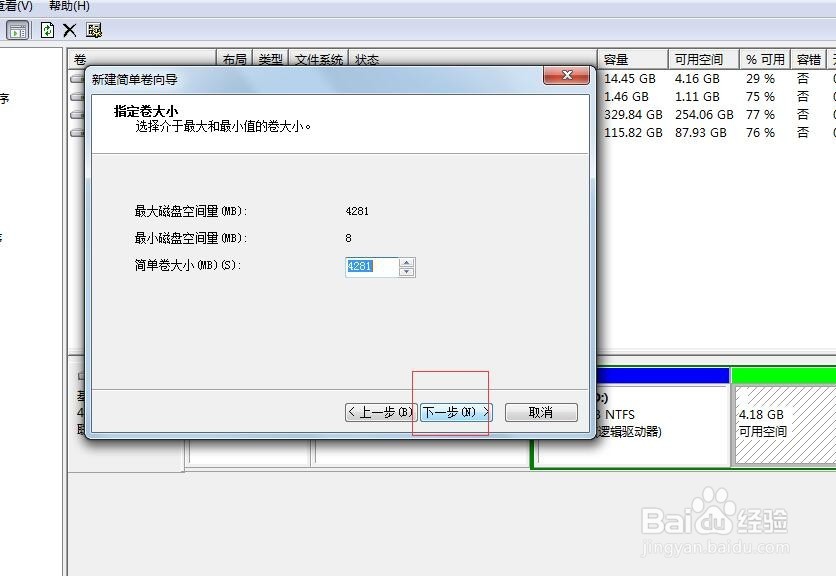
13、这一步是对新磁盘命名,选择单击“下一步”,如图所示
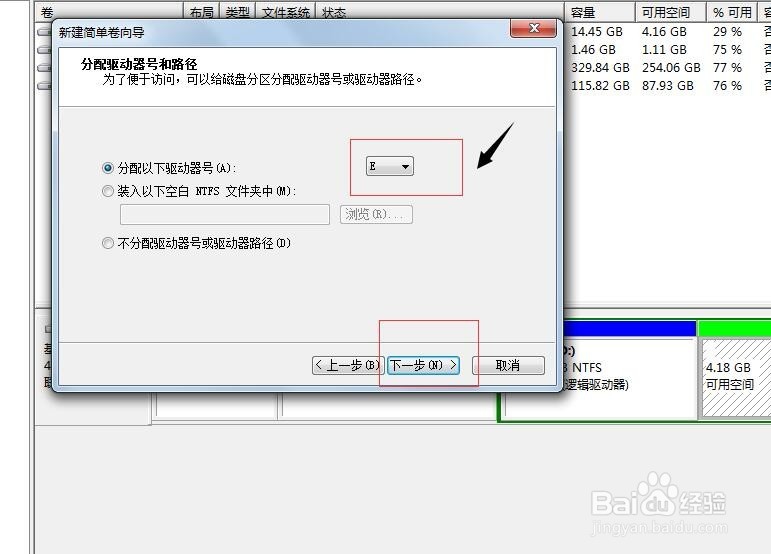
14、选择单击“下一步”,如图所示
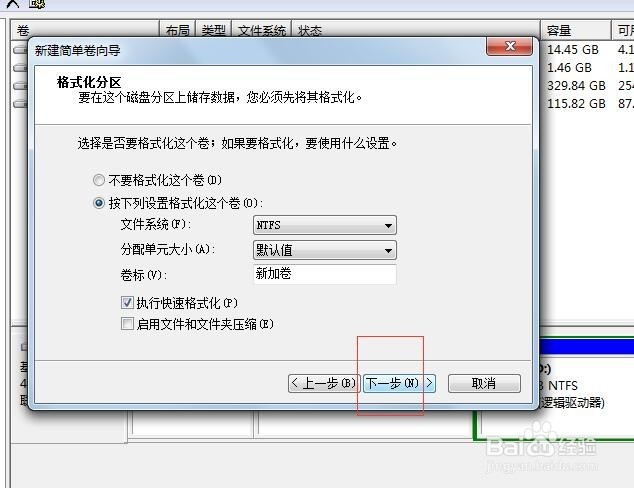
15、最后,单击“完成”
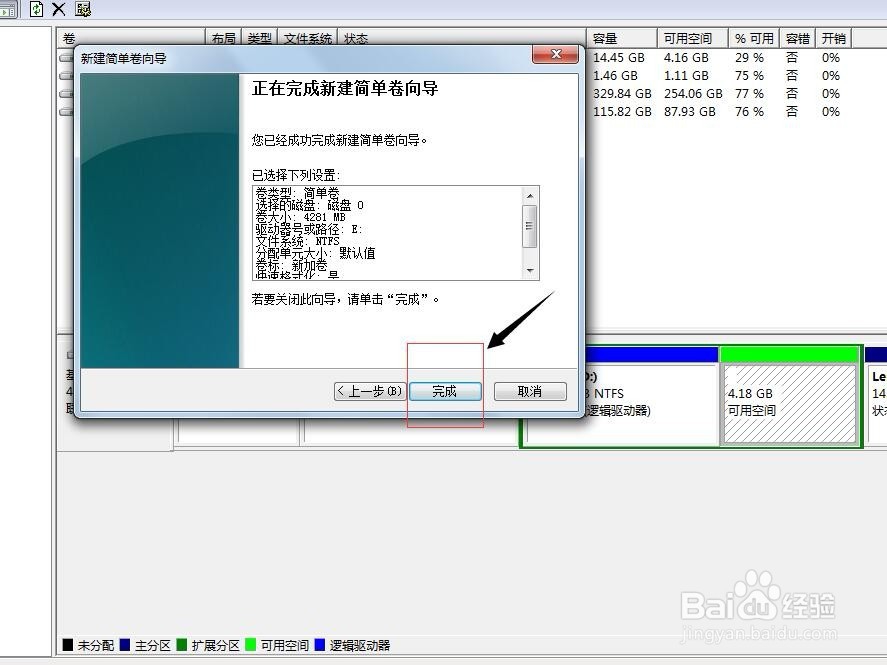
16、此时,我们便可以看到新建的磁盘“E盘”了